Рекламное объявление
Никому не нравится смотреть на таблицу, заполненную необработанными числами, и пытаться понять, что все это значит.
С помощью Tableau Public, бесплатной для Windows и Mac, вы можете импортировать данные .xls или .txt и превращать их в значимые визуализации, такие как графики и диаграммы.

Мы рассмотрели Tableau Public Легко создавайте потрясающие диаграммы и графики с помощью Tableau Public Подробнее как способ создания визуализаций, но эта статья покажет вам шаг за шагом, как создавать их самостоятельно, используя данные о населении, которые я скачал из Всемирного банка. Не стесняйтесь загружать это также и следуйте!
Начиная
Форматирование ваших данных
Возможно, вам придется отформатировать данные перед началом работы, как я делал это с таблицей, которую я тестировал. Убедитесь, что первая строка вашей таблицы содержит имена переменных или индикаторов. Данные должны начинаться в следующем ряду.
В каждой строке также должен быть только один фрагмент данных. Возможно, плагин Excel в Tableau будет полезен для преобразования ваших данных, если, например, у вас есть данные за каждый год в отдельном столбце, который необходимо переформатировать. Я использовал его для переноса данных о населении из моего набора выборок в отдельные строки. (Скачать в формате
Общая численность населения установить, если вы хотите просто начать.)Как только вы загрузите Tableau Public и загрузите свои данные, вы заметите, что Tableau разделил ваши данные на листы.

Перетащите лист, с которым вы хотите работать, в поле с надписью «Перетащите ваши листы сюда», и на нем появятся данные, и Tableau Public увидит типы данных, с которыми вы работаете.

Затем нажмите большую оранжевую кнопку «Перейти к рабочему листу» и дайте Таблице несколько секунд для обработки ваших данных.

Как только вы посмотрите на свой рабочий лист, выберите измерение (качественные данные, обычно описываемые словами) и показатель (количественные данные, описанные цифрами), который вы хотите просмотреть. Например, перетащите измерение Год и Названия стран в столбцы, а Население - в строки. Это пока не очень полезно для визуального применения, но оно уже есть.
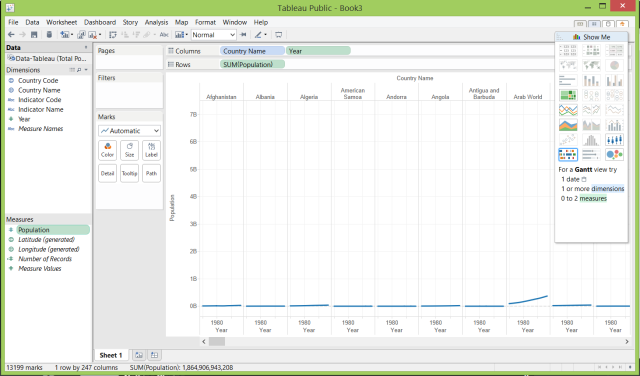
Он нуждается в фильтрации, потому что сейчас этот набор данных сочетает демографическую статистику доходов с континентами, странами с мировым общим объемом и другими группами стран.
Вы можете отфильтровать данные, перетащив Название страны в поле Фильтры.
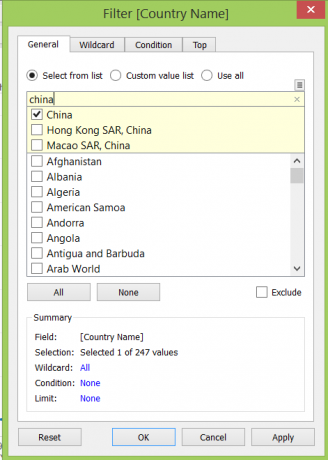
Мне было интересно узнать население стран, которые в настоящее время являются членами Совета Безопасности ООН, поэтому я отфильтровал свой набор:
- Китайская Народная Республика
- Франция
- Российская Федерация
- объединенное Королевство
- Соединенные Штаты
- Аргентина
- Австралия
- Чад
- Чили
- Иордания
- Литва
- Люксембург
- Нигерия
- Республика Корея
- Руанда
Вы также можете отфильтровать по году, чтобы в вашей визуализации охватывался только период времени, который вас интересует.
Типы визуализаций
С помощью набора данных, подобного тому, который продемонстрирован в этой статье, вы можете создавать самые разнообразные визуализации. Одна из приятных вещей в Tableau Public - вам даже не нужно представлять возможности самим - имеет функцию «Покажи мне», которая выделяет некоторые параметры, которые могут быть интересны для ваших данных типы.
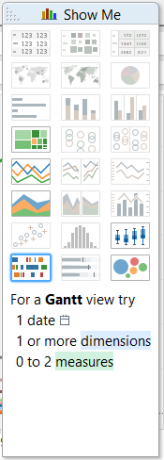
Вы можете показать, как переменная, такая как популяция, изменяется с течением времени с помощью линейного графика.

Инструмент Заполненная карта позволит вам начать географически показывать, где большие и меньшие популяции зависят от интенсивности цвета.
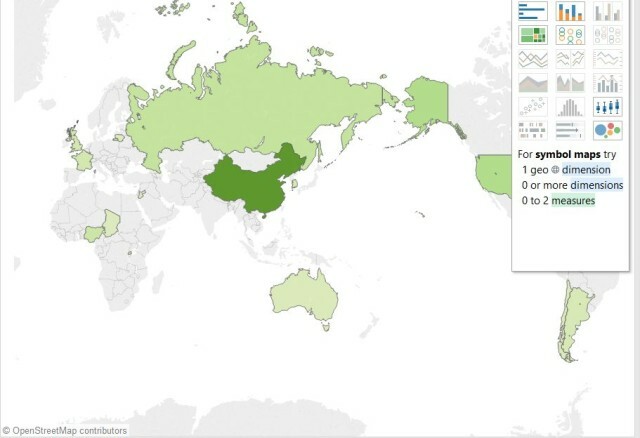
Если вы просто хотите сообщить относительную численность населения, вы всегда можете использовать упакованные пузыри, где, конечно, чем больше пузырь, тем больше население.
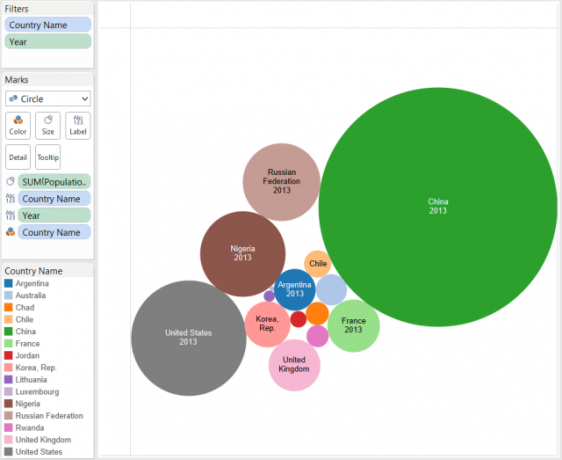
Сохранение и экспорт
Вы можете сохранить отдельные листы или «Истории», которые объединяют несколько листов, чтобы показать, как данные выглядят при различной визуализации. Чтобы создать историю, в верхнем меню выберите «История»> «Новая история».
Дайте своей истории название, которое представляет собой общее сообщение, которое вы хотите передать - в чем смысл набора графики?
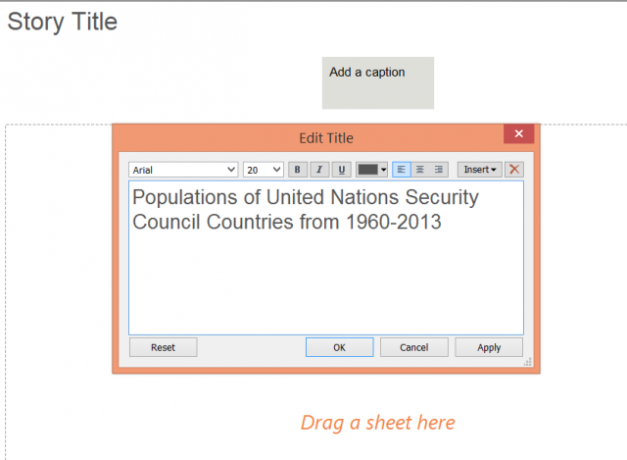
Затем перетащите лист слева (информационные панели и рабочие листы) в область, помеченную перетаскивать лист, и добавьте к ней подпись.

Каждый из листов становится похожим на страницу, к которой может обратиться ваш читатель, чтобы увидеть различные аспекты вашего набора данных.
Если все, что вам нужно, это изображение вашей визуализации, вы всегда можете просто сделать скриншот Сравнение 4 лучших инструментов для создания скриншотовCTRL + SHIFT + 4. Три клавиши - это все, что вам нужно для идеальных скриншотов. Это не должно быть хлопот! Попробуйте эти расширенные инструменты захвата экрана, и вы никогда не будете оглядываться назад. Подробнее из того, что вы создали. Однако, если вы хотите сохранить интерактивность, вам понадобится учетная запись в Tableau для сохранения в Интернете.
Окончательная визуализация
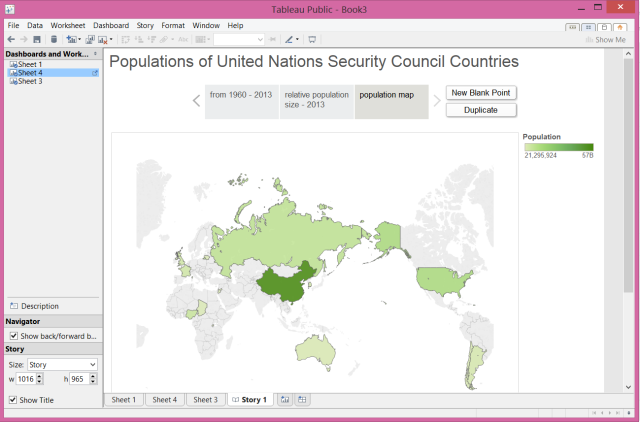
Вы можете проверить визуализацию, которую я сделал. Он интерактивен, поэтому вы можете видеть различные виды и навести курсор на страну, которая вас интересует, для получения более подробной информации.
Нужно больше?
Если вы ищете вдохновение для визуализации данных, вы должны проверить Tableau's галерея, который наполнен примерами из сообщества.
Там действительно нет конца видов визуализации, которые вы можете сделать. Google Analytics даже дал твит-одобрение для Tableau для создания визуализации статистики вашего сайта.
Отличный материал от @tableau: Использование Tableau и Google Analytics для создания красивых и полезных карт http://t.co/9dcI4u2LEc /by @conrock_media - Google Analytics (@googleanalytics) 15 августа 2014 г.
Если вам нужно иметь возможность просматривать данные в большем количестве форматов, чем просто .xls и .txt, или сохранять файлы локально, в Tableau есть другие предложения продуктов для удовлетворения этих потребностей. Вы также можете узнать гораздо больше о Tableau через их онлайн обучение.
Tableau - не единственный способ визуализации данных, поэтому обязательно изучите некоторые из ваших других вариантов 10 лучших инструментов для создания инфографикиИстория этой визуальной науки (или искусства) говорит нам, что инфографика ни в коем случае не является изобретением цифровой культуры. Единственная разница между тогда и сейчас - это количество информации ... Подробнее для визуализации и создания инфографики тоже.
Последние мысли
Данные о мире и о себе собираются каждый день. Некоторые из них используются для принятия маркетинговых решений, которые помогают состоятельной компании стать более состоятельной, но некоторые из них используются, чтобы помочь простым людям лучше понять мир, чтобы мотивировать социальные изменения, или помочь политикам сделать города лучше, или помочь дизайнерам понять потребности своих клиенты лучше.
Вы видели какие-нибудь отличные визуализации данных, которые действительно помогли вам понять сложную ситуацию? Какие у вас есть вопросы, которые вы бы хотели, чтобы кто-то объяснил с помощью визуализаций, управляемых данными? Поделитесь ими в комментариях!
Начинающий профессионал в области коммуникаций, базирующийся в Ванкувере, привносит в себя все технологии и дизайн во всем, что я делаю. BA от университета Саймона Фрейзера.


